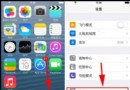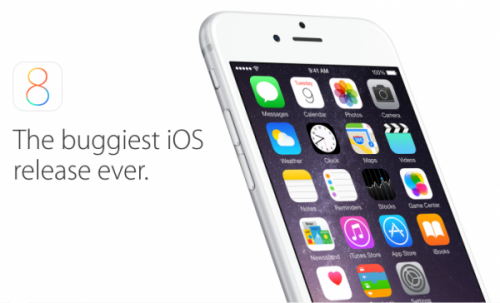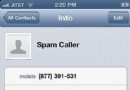iPhone6重置系統的正確姿勢 恢復出廠狀態
【巴士數碼】你可能知道iPhone6怎麼重置系統,不過你也許還不知道iPhone6重置系統的正確姿勢,讓你的手機在恢復出廠狀態的同時保留重要資料。下面就來介紹一下具體的操作方法,大家可以來看看。
有時候我們需要將手中的iPhone6重置系統,也就是還原系統到初始狀態。當還原到初始出廠狀態以後,開機以後會進入激活界面,就如同一部新手機最開始的操作一樣。這裡簡單介紹下iPhone6重置系統的操作方法。
在開始之前,需要說明一下,這裡說到的重置系統是直接在iPhone手機上操作的,也就是說是用的系統自身自帶的重置還原功能。如果你的iPhone手機已經越獄的話,請不要用此方法來重置。
1、首先請找開屏幕上的“設置” 應用,從這裡開始。

2、在設置列表裡找到“通用”選項,點擊進入。

3、接著在通用列表中找到“還原”選項,位於列表底部。
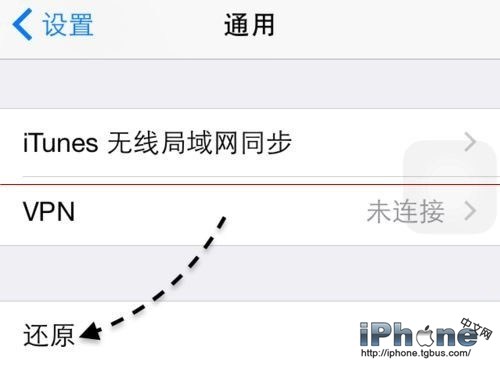
4、隨後在還原列表中即可看到有多個還原選項,如還原所有設置、還原網絡、還原主屏等選項。在這裡著重說明一下這三個還原選項:
- 還原所有設置:這個功能可以還原iPhone上的所有設置,並且不會丟失數據;
- 抹掉所有內容和設置:這個選項的作用就是這裡講到的“重置”功能了,一旦執行以後,手機上所有的數據都會消失。
- 還原網絡設置:這個選項的作用是只針對網絡進行重置,不會影響其它設置和數據;
如果你想要把iPhone完全重置的話,我們就可以選擇“抹掉所有內容和設置”這個選項。
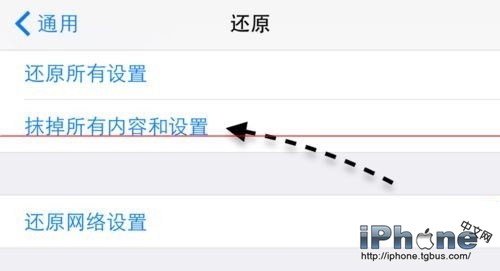
5、如果iPhone當前設置了開機解鎖密碼的話,為了安全是需要我們輸入密碼才可以繼續的。
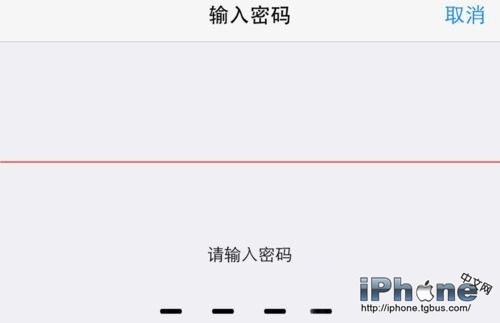
6、接下來再點擊底部彈出的“抹掉iPhone”按鈕,即可對整個iPhone進行重置了。
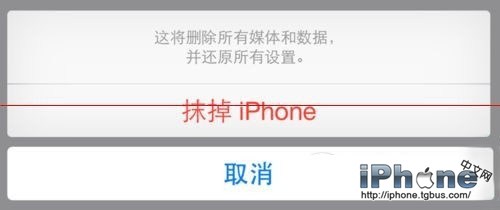
7、完全重置iPhone需要一些時間,請耐心等待。當重置還原完成以後,便會進入iPhone的激活界面了。
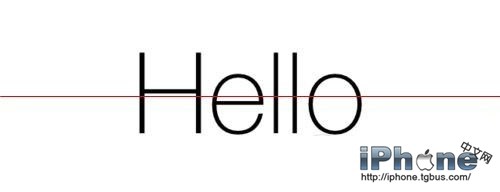
iPhone6怎麼重置系統,以上就是iPhone6重置系統的正確姿勢,恢復出廠狀態的科學方法,大家可以參考一下。
- iOS中應用內添加指紋識別的實例代碼
- ios9.1如何刷回9.0
- iPhone5C完美越獄Safari閃退_iPhone5C越獄Safari閃退怎麼辦
- iPhone恢復出廠設置照片還在嗎?
- Apple Pay詳細使用教程
- iPhone7Plus128GB多少錢?iPhone7Plus256GB多少錢?
- 蘋果iOS10 Apple News圖標更新,《Dota2》玩家被“嚇”到了
- iphone6無法連接app store怎麼辦?iphone6 plus無法連接app store解決方法匯總
- 使用BrowserChooser修改iOS默認浏覽器
- 蘋果關閉iOS9.3驗證 部分iPhone5s仍可升級降級
- iOS獲得以後裝備型號等信息(全)包括iPhone7和iPhone7P
- xcode8提交ipa掉敗沒法構建版本成績的處理計劃
- Objective-C 代碼與Javascript 代碼互相挪用實例
- iOS開辟之UIPickerView完成城市選擇器的步調詳解
- iPhone/iPad開辟經由過程LocalNotification完成iOS准時當地推送功效
- iOS法式開辟之應用PlaceholderImageView完成優雅的圖片加載後果
- iOS Runntime 靜態添加類辦法並挪用-class_addMethod
- iOS開辟之用javascript挪用oc辦法而非url
- iOS App中挪用iPhone各類感應器的辦法總結
- 實例講授iOS中的UIPageViewController翻頁視圖掌握器
- IOS代碼筆記UIView的placeholder的後果
- iOS中應用JSPatch框架使Objective-C與JavaScript代碼交互
- iOS中治理剪切板的UIPasteboard粘貼板類用法詳解
- iOS App開辟中的UIPageControl分頁控件應用小結
- 詳解iOS App中UIPickerView轉動選擇欄的添加辦法